PR 2017怎么剪辑多个片段重新编辑?
溜溜自学 建筑景观 2023-08-01 浏览:300
大家好,我是小溜。有时候我们在PR 2017里面编辑视频,但是部分内容需要重复的剪辑出来使用,那么PR 2017怎么剪辑多个片段重新编辑?这就需要掌握技巧了,下面来参考参考小溜的经验吧!
工具/软件
硬件型号:华硕无畏15
系统版本:Windows7
所需软件:PR Pro CC 2017
方法/步骤
第1步
双击电脑桌面的PR快捷方式启动软件,新建一个项目。
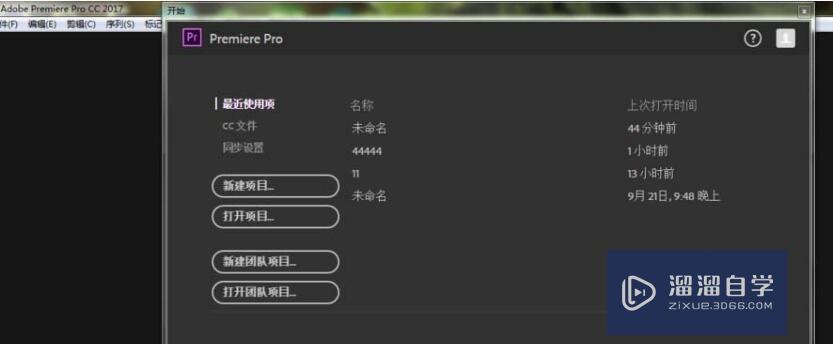
第2步
把需要剪辑的视频拖动到红色箭头指向的地方,导入成功,会出现第2个图
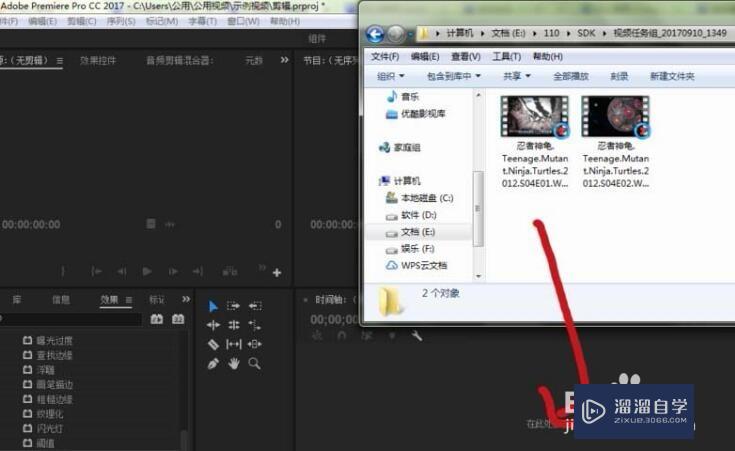
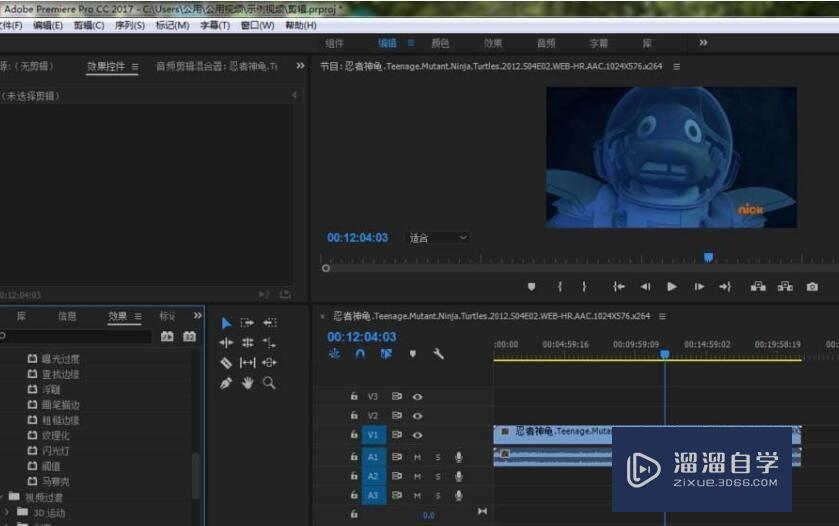
第3步
找到【剃刀工具】,左键双击,这时候箭头会变成剃刀一样的工具
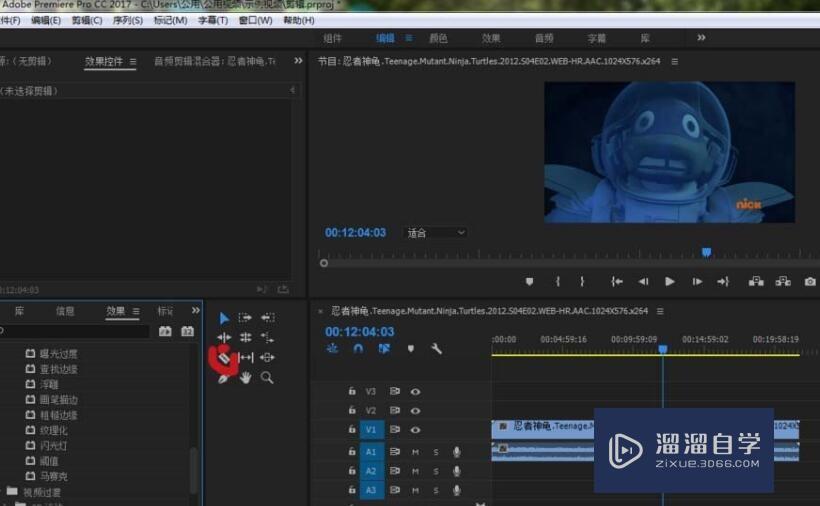
第4步
找到需要剪辑的地方(时间点),点击几次(这个时间点),视频就会分成几段片段
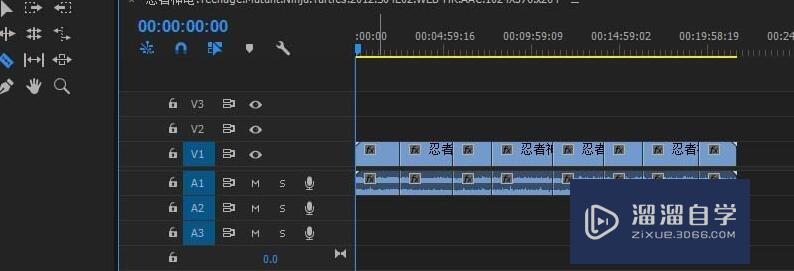
第5步
首先鼠标(左键)点击【▲】,重新恢复成为原来的样子,然后对于不想要的部分,鼠标移动到这个片段声波部分(下部分的片段),右键单击,找到【清除】,即可删除该片段
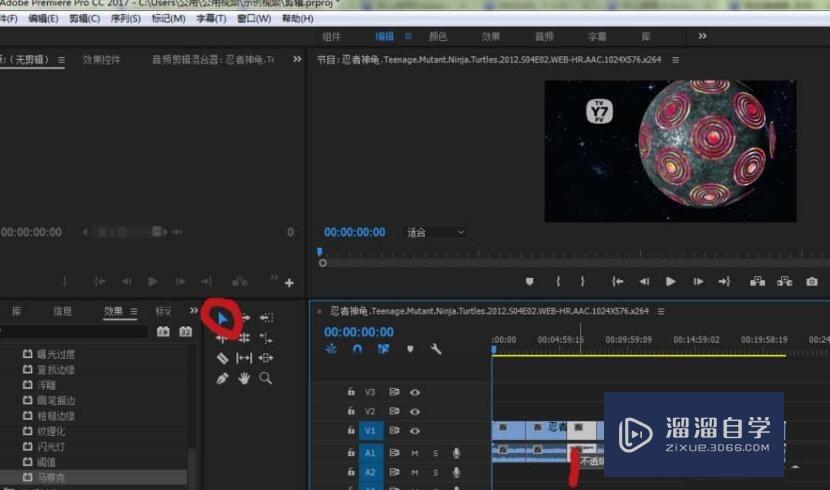
第6步
把需要的几个片段拼成一段视频,鼠标点击视频片段部分(上部分,红色箭头标出了),点击并且移动,使他成为一个视频
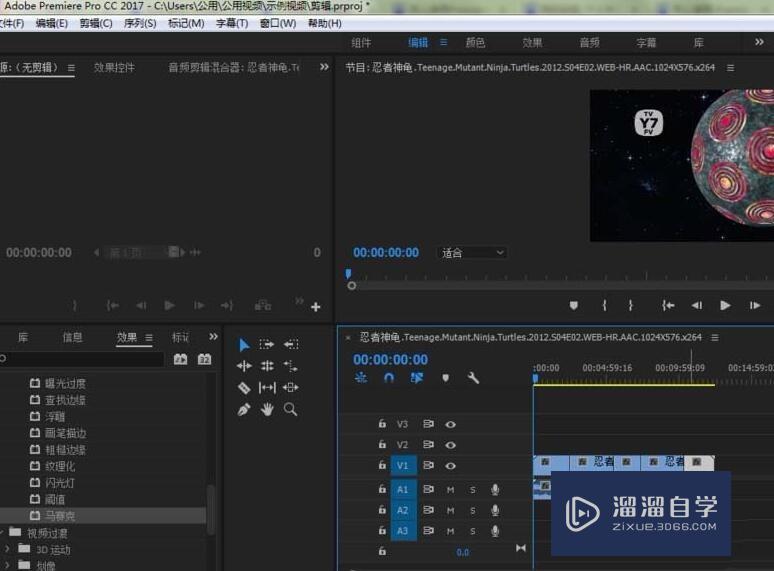
第7步
最后,选择【导出】-【媒体】,下一个页面选择【导出】(这个导出页面,如果有其他设置,可自行编辑设设置)
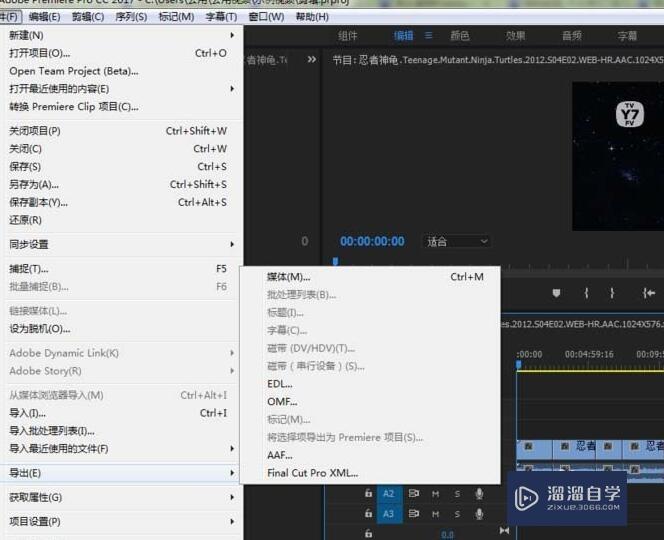
注意/提示
好了,本次关于“PR 2017怎么剪辑多个片段重新编辑?”的全部内容就分享到这里啦,希望小溜分享的内容能够帮助到大家。想要更深入的了解“PR 2017”可以点击免费试听课程溜溜自学网的课程,全面了解软件的操作。
相关文章
距结束 04 天 23 : 05 : 45
距结束 00 天 11 : 05 : 45
首页









